
МИНИСТЕРСТВО ОБРАЗОВАНИЕ И НАУКИ РОССИЙСКОЙ ФЕДЕРАЦИИ
ФЕДЕРАЛЬНОЕ БЮДЖЕТНОЕ ГОСУДАРСТВЕННОЕ ОБРАЗОВАТЕЛЬНОЕ УЧРЕЖДЕНИЕ ВЫСШЕГО ПРОФЕСИОНАЛЬНОГО ОБРАЗОВАНИЯ
«ГОСУДАРСТВЕННЫЙ УНИВЕРСИТЕТ – УЧЕБНО-НАУЧНО-ПРОИЗВОДСТВЕННЫЙ КОМПЛЕКС»
КАФЕДРА ПРИКЛАДНОЙ МАТЕМАТИКИ И ИНФОРМАТИКИ
ОТЧЕТ Лабораторная работа по информатике №5
«Работа с текстовым процессом Microsoft World 2007» ЭВМ №3 N=105 Аудитория №346
Дата проведения лабораторной работы (12.11.2011)
Работу выполнила студентка группы 11-С Басистая Яна Игоревна
Преподаватель Ноздрунов В.В.
г Орёл 2011
Оглавление:
План работы……………………………………………………………………….2
Приобретение навыков работы с таблицами………………………………....3
Рисование документа……………………………………………………………..5
Размещение графики в документе………………………………………………8
Создание графических заголовков……………………………………………...9
Закрепление навыков работы с панелью рисования………………………....9
Знакомство с редактором формул……………………………………………...10
Применение таблиц в подготовке документации…………………………….13
Список использованной литературы………………………………………......15
План работы:
I Приобретение навыков работы с таблицами
I I Рисование документа
I I I Размещение графики в документе
IV Создание графических заголовков
V Закрепление навыков работы с панелью рисования
VI Знакомство с редактором формул
VII Применение таблиц в подготовке документации
I Приобретение навыков работы с таблицами.
Цель работы: Изучение приемов работы с таблицами. Вставка, удаление и копирование элементов таблицы.
.
Задание:
1.Вставили пустую таблицу 2 столбца и 4 строки.
2.Введите в ячейки таблицы следующие данные:
СПИСОК ПРОДУКТОВ
№ |
Наименование |
Объем продаж |
1 |
|
|
2 |
Конфеты |
700 |
3 |
Лимонад |
10500 |
4 |
Мороженое "Басистая" |
232 |
5 |
Соки "Яна" |
172 |
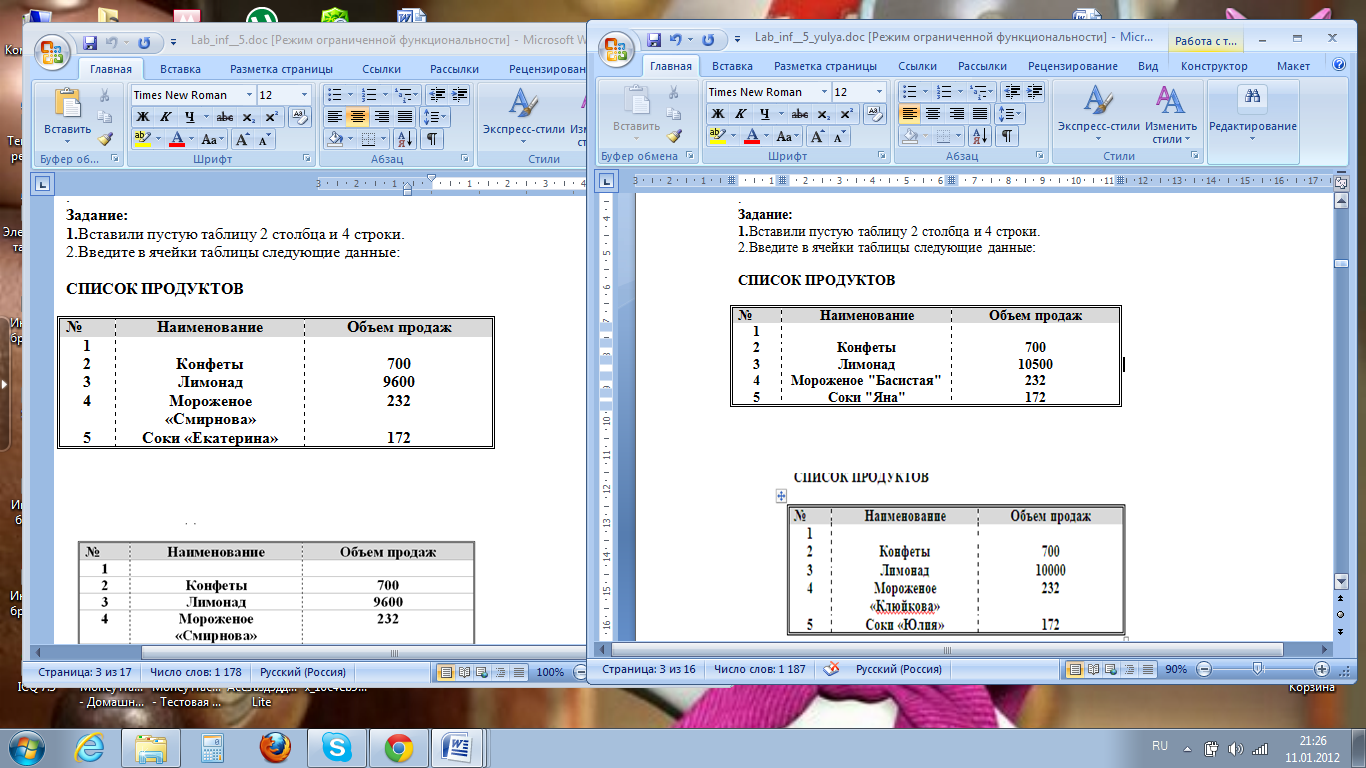
3. Командой Файл→Предварительный просмотр посмотрели как будет выглядеть таблица в отпечатанном документе. 4.Добавили с таблицу новую строку, в ее ячейки ввели: Лимонад 105
5.Отработали операции: выделение отдельных ячеек; выделение отдельных строк;
выделение отдельных столбцов; выделение нескольких ячеек, строк или столбцов путем перетаскивания выделенных слов с помощью курсора мыши при нажатой левой кнопке 6.Научились выполнять действия: изменение ширины столбца; изменение ширины одной ячейки; изменение высоты строки. После отработки этих операций вернули таблицу к прежнему виду клавишей Отменить ввод на панели инструментов. После строки с конфетами добавили две новые строки с информацией:
Соки Яна |
172 |
Печенье |
346 |
7. Добавили первый столбец к таблице. В верхнюю ячейку ввели заголовок №, а в остальные ячейки - порядковые номера строк. 1) Настроили ширину первого .
2)Выделили первый столбец таблицы 3)Выбрали команду Таблица → Добавить столбцы 4)Настроили ширину первого столбца 8.Очистили ячейки стоки со словом «Выпечка» 9.Удалили строку таблицы со словом «Печенье» 10.Переместили строку «Соки» после строки «Конфеты» 11.Присвоили таблице один из библиотечных стилей оформления: поставили курсор внутрь таблицы; выбрали команду Таблица →Автоформат; в списке Форматы просмотрели доступные стили оформления таблицы; выбрали в списке Форматы один из вариантов и нажали ОК; отменили выполненную команду. 12.Ввели заголовок таблицы, отформатировали по образцу.
СПИСОК ПРОДУКТОВ 13.С помощью команды Таблица →Высота и ширина ячеек установили для трех столбцов ширину 1,5; 5 и 5 см 14.Установили в своей таблице двойную линию снаружи, штриховую внутри по вертикали, а горизонтальные разделители отключили. Для этого: поставили курсор внутрь таблицы; выбрали команду Формат →Границы и заливка; прокрутили список Тип линии и выбрали двойную линию. Эта линия будет присвоена внешним границам таблицы; кнопкой слева от поля Образец отключили горизонтальные разделители таблицы; в списке Тип линии выбрали штриховую линию; дважды щелкнули кнопкой снизу от поля Образец включили/выключили внутренний вертикальный разделитель; убедились что поле Образец выглядит так, как задано; нажали кнопку ОК для присвоения таблице настроенного обрамления. 15.Выделили серым цветом строку заголовков своей таблицы: выделили первую строку таблицы;
выбрали команду Формат →Границы и заливка; в диалоговом окне перешли на закладку Заливка; выбрали светло-серый цвет, нажали ОК; сняли выделение. 16.Строки таблицы отсортировали в алфавитном порядке по возрастанию .Выполнили действия: выделили ячейки второго столбца, кроме первой; выбрали команду Таблица→Сортировка ; убедились что в диалоговом окне стоят параметры Сортировать Столбец 2 по возрастанию; нажали ОК; сняли выделение; ввели новые номера строк в первом столбце таблицы.
|
|
|
